Si vous essayez d’obtenir un NAT de type 2 sur votre PS4, la première étape consistera à configurer une redirection de port. Cela peut sembler une tâche intimidante de se connecter à votre routeur et de créer une entrée de redirection de port, mais ne vous inquiétez pas; nous allons vous guider à travers.
Si vous n’êtes pas sûr de ce que signifie Nat Type 2, assurez-vous de lire notre guide Nat Types Defined.
Une redirection de port est un moyen pour les données accéder à votre réseau domestique via votre routeur. Sans configurer de redirection de port, toutes les connexions de données doivent être créées depuis l’intérieur de votre réseau, ce qui est généralement une bonne chose.
Cependant, lorsque vous jouez, Souvent, vous voulez que les gens puissent se connecter à votre PS4. C’est là que le transfert entre en jeu.
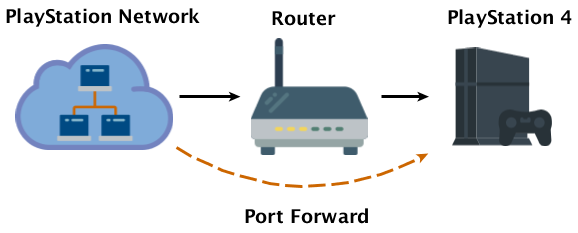
Une autre chose … Lorsque vous configurez une redirection de port, il est également préférable de configurer une adresse IP statique pointant vers votre PS4. Avoir une adresse IP statique pour votre PS4 garantit que votre PS4 obtiendra la même adresse IP tous les fois que vous l’allumez. Sans adresse IP statique, votre PS4 peut obtenir une adresse IP différente à chaque cycle d’alimentation, ce qui interrompra votre transfert de port. L’étape d’adresse IP statique est en fait l’étape la plus difficile des deux, mais cela vaut parfois la peine car cela signifie que « la redirection continuera à fonctionner plus longtemps.
Trouver l’adresse IP PS4
La première chose que nous devons faire est de trouver des adresses IP. Nous avons besoin de connaître à la fois l’adresse IP de votre PlayStation et l’adresse IP de votre routeur. Heureusement, il existe un moyen simple d’obtenir les deux.
Dans le menu PlayStation, accédez à Paramètres, puis faites défiler jusqu’à Réseau.
Sur l’écran Réseau, choisissez « Afficher l’état de la connexion » . Cela vous montrera à la fois l’adresse IP de votre PS4 et votre adresse de passerelle par défaut.
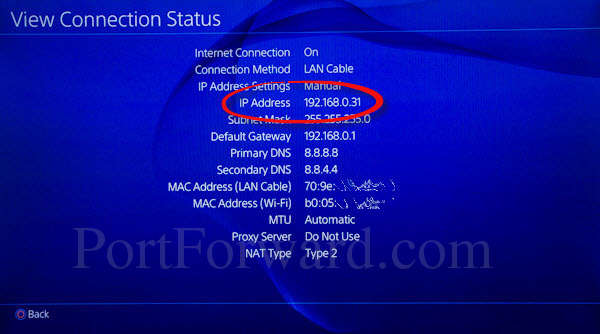
Une adresse IP est une série de 4 nombres séparés par un point. Il est très courant que l’adresse IP de votre PS4 commence par 192.168.0 ou 192.168.1, suivi d’un numéro final. Une autre série d’adresses IP courantes commence par 10.0.0. Et est également suivie d’un numéro final.
Votre passerelle par défaut est votre routeur
En termes de réseau, votre passerelle par défaut est votre routeur domestique.
Notez les deux adresses IP car vous en aurez besoin dans les étapes suivantes.
Connectez-vous à votre routeur
Nous devons maintenant connectez-vous à votre routeur. Ouvrez un navigateur Web, saisissez l’adresse IP dans la barre d’adresse et appuyez sur Entrée. Vous pouvez utiliser n’importe quel navigateur Web de votre choix: Chrome, Firefox, Edge, Opera ou Safari fonctionnent tous. Ils fonctionnent tous ont une barre d’adresse dans laquelle vous pouvez saisir les adresses de sites Web ou les termes de recherche. Dans la barre d’adresse (entourée ci-dessous), indiquez simplement l’adresse IP de votre routeur.
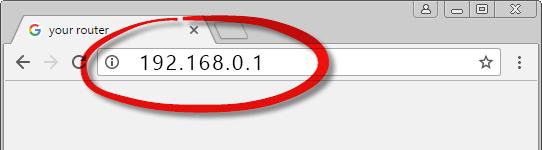
Dans l’exemple ci-dessus, l’adresse IP de ce routeur est 192.168.0 .1. Assurez-vous de mettre l’adresse IP de votre routeur dans la barre d’adresse.
Cela devrait vous amener à l’écran de connexion du routeur.

Vous devez connaître le nom d’utilisateur et le mot de passe de votre routeur. Si vous ne les avez jamais définis, il est probable que ce soit les valeurs par défaut. Vous pouvez trouver une liste de mots de passe par défaut ici. En cas de doute, vous pouvez toujours essayer le mot de passe administrateur ou vide ou une combinaison des deux.
| Nom d’utilisateur | Mot de passe |
|---|---|
| admin | mot de passe |
| (laisser vide) | admin |
| (laisser vide) | mot de passe |
Essayez différentes combinaisons dans la liste ci-dessus. Si aucun d’entre eux ne fonctionne, nous en avons beaucoup plus à choisir. Recherchez le fabricant de votre routeur dans notre liste de routeurs, puis trouvez votre routeur. Vous devriez voir une liste de tous les noms d’utilisateur et mots de passe connus.
Trouvez la section de redirection de port
Une fois que vous êtes connecté à votre routeur, vous ne d pour trouver la section de redirection de port.
Parfois, cela s’appelle Virtual Servers, parfois cela s’appelle Apps and Gaming, et parfois cela s’appelle simplement Port Forwarding. Parfois, il est caché sous la section du pare-feu, parfois il est caché dans la section de sécurité, et parfois dans la section LAN. Regardez un peu autour de vous et vous devriez le trouver.
Voici ce que la section Applications et jeux ressemble à un routeur Linksys typique.
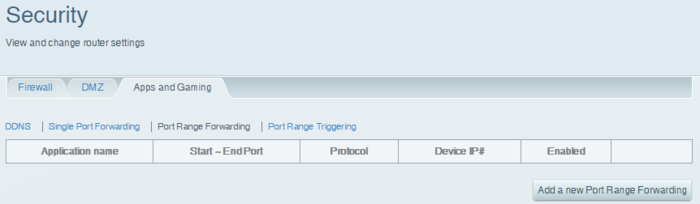
Dans ce cas, nous avons choisi le transfert de plage de ports car c’est l’option la plus flexible de ce routeur.
Créer une redirection de port
Une redirection de port est essentiellement un paramètre qui indique à votre routeur de prendre les données qui apparaissent sur certains ports et d’envoyer à un certain appareil. Dans ce cas, les ports sont les ports standard du PlayStation Network et cet appareil est votre PlayStation.
Rappelez-vous: une redirection de port prend les données provenant de votre routeur Internet et le dirige vers l’adresse IP de votre PlayStation.
Lorsque vous configurez un transfert dans votre routeur, vous pouvez être interrogé sur TCP ou UDP. Si votre routeur dispose de l’option Les deux, utilisez simplement cela car c’est plus simple. Pour le réseau PlayStation sur un routeur qui prend en charge les deux, voici la liste des ports à transférer:
Si votre routeur prend en charge le protocole Both:
Protocole Both: 1935,3074,3478-3480
Si vous devez transférer TCP et UDP séparément, créez un transfert pour les ports TCP et créez un autre transfert pour les ports UDP. Pour le PlayStation Network, voici les ports TCP et UDP requis:
Si votre routeur ne prend pas en charge le protocole Both:
Protocole TCP : 1935,3478-3480
Protocole UDP: 3074,3478-3479
N’oubliez pas que vous créez ce transfert pointant vers le Adresse IP de votre appareil PlayStation.
Voici un exemple de transfert des ports PlayStation Network sur un routeur Linksys très courant.
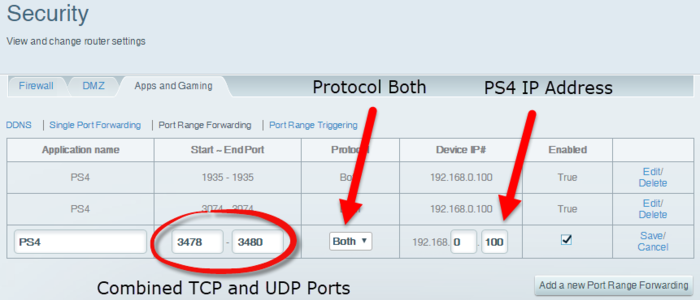
Puisque ce routeur accepte des plages de valeurs, nous avons créé 3 entrées. Chaque entrée contient une plage de valeurs dans la liste ci-dessus.
Si ce routeur ne prend pas en charge le protocole Dans les deux cas, nous aurions dû créer 4 entrées: 2 pour TCP et 2 pour UDP.
Utilitaires réseau
Si vous suivez toutes ces étapes, vous devriez avoir le NAT de type 2 sur votre PlayStation 4. Si vous ne pouvez pas le faire fonctionner, vous pouvez toujours utiliser notre logiciel Network Utilities qui est fourni avec l’assistance. Notre équipe d’assistance est heureuse de vous aider à obtenir le NAT de type 2 sur votre PlayStation.
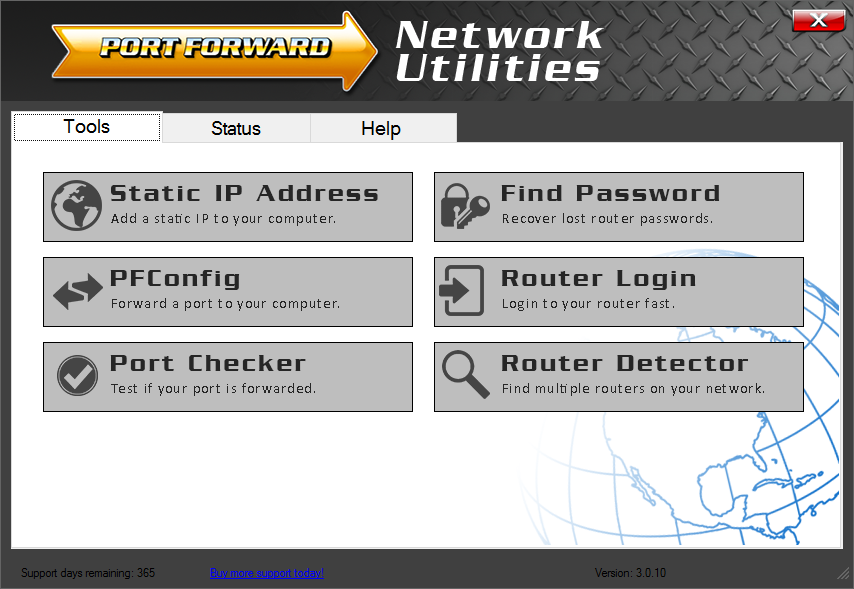
Lorsque vous utilisez Network Utilities pour transférer des ports dans votre routeur, il crée automatiquement les entrées correctes pour vous. Il peut également combiner plusieurs entrées pour maximiser l’espace disponible limité dans votre routeur.
Si vous avez des questions sur ce guide ou sur notre logiciel en général, consultez notre système de messagerie et faites-le nous savoir.